Нужно войти или зарегистрироваться, затем заполнить информацию и указать точку на карте.
1. Вход через ВКонтакте
Можно войти через ВК, аккаунт сохранится на сайте. Последующие входы на сайт также осуществляются через ВК. Нужно перейти на форму входа, нажать войти через ВК.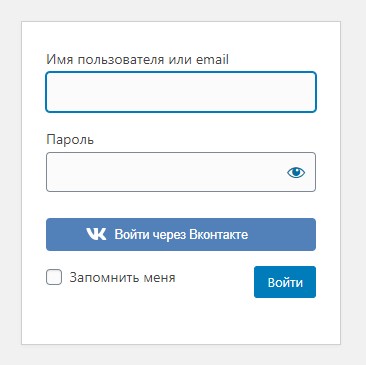
После успешного входа вы будете автоматически перенаправлены на страницу профиля. E-mail подтянется автоматически из ВК. Остальную информацию указывать необязательно.

2. Регистрация на сайте
Можно зарегистрироваться на сайте через почту, создав аккаунт со своим логином и паролем. Нужно перейти на форму входа, нажать “Регистрация”.
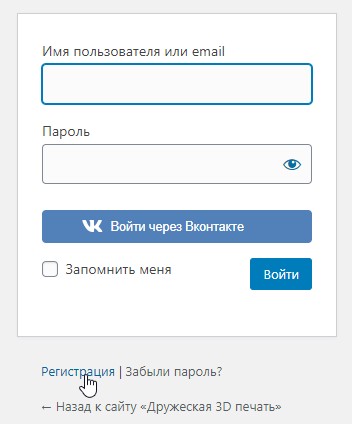
Заполнить форму. Можно сразу указать информацию для карты!
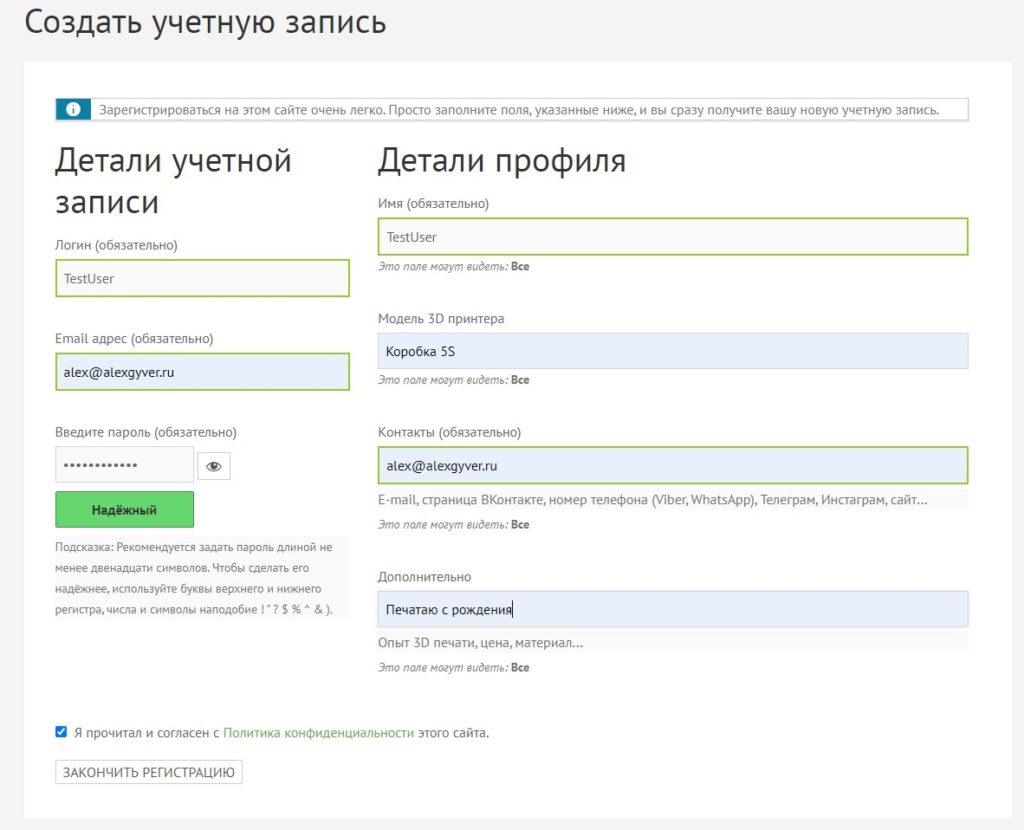
Придёт письмо на указанную почту. Примечание: письмо приходит сразу, с адреса [email protected]. Если не пришло – проверьте папку спам, а также правильность введённого e-mail. 19.02.2022 отправка почты с сайта была перенастроена, если вы всё ещё не подтвердили аккаунт – попробуйте войти на сайт, ввести логин-пароль и нажать кнопку повторной отправки письма с активацией.
Перейти по ссылке:
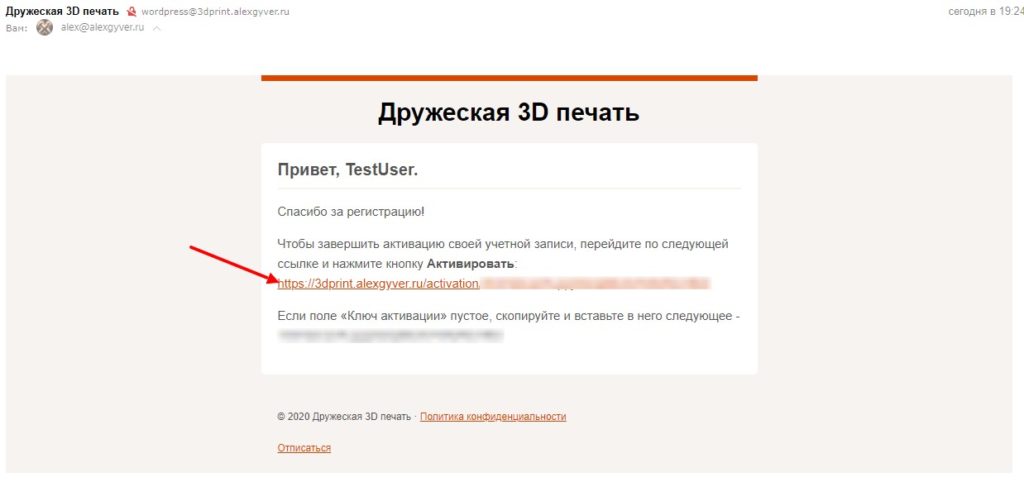
И активировать аккаунт
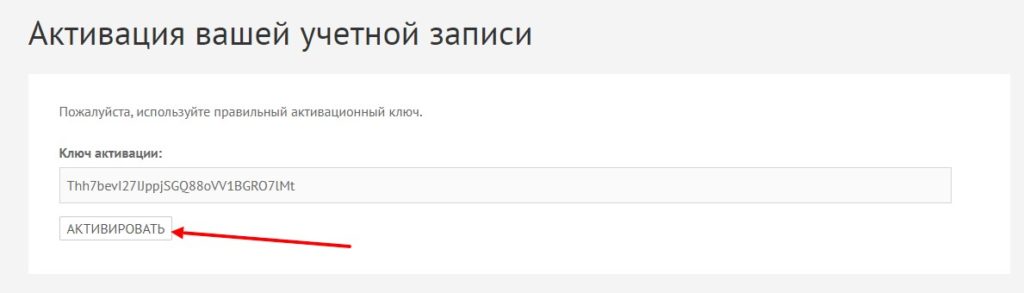
3. Настройка профиля
После этого возвращаемся на главную и в верхнем правом углу сайта выбираем изменить профиль.
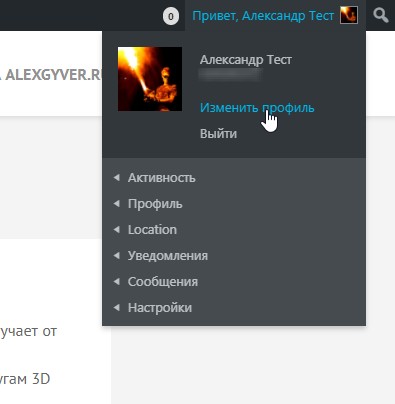
Здесь нужно указать имя (оно будет отображаться на карте), модель принтера, контакты (почта, ссылки на соц. сети и т.д.), а также дополнительную информацию по желанию.
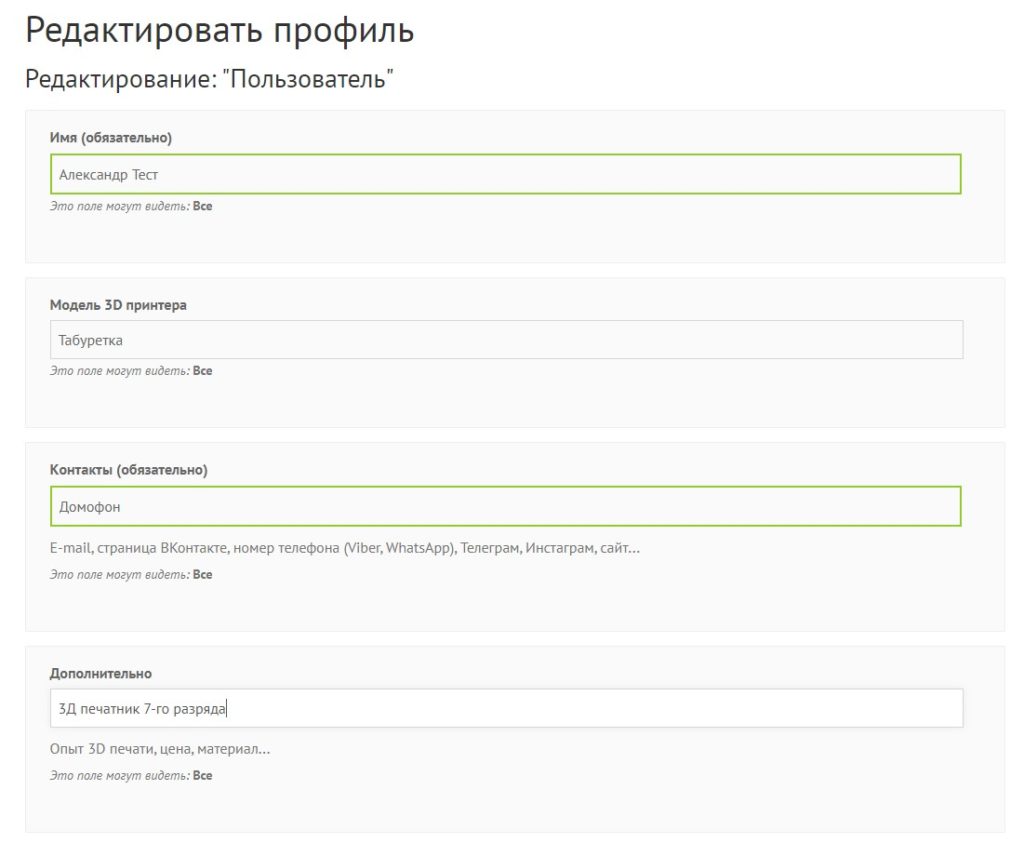
Осталось обновить локацию! Идём в верхнее меню профиля, Location / Update Location.
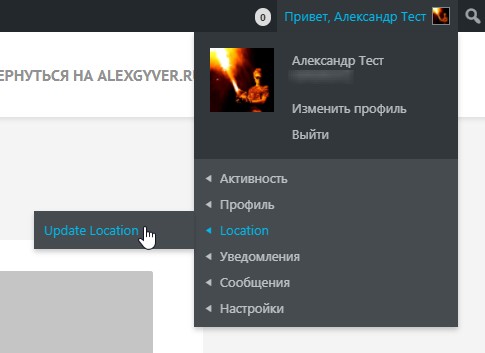
На открывшейся странице тыкаем в нужное место на карте и жмём SAVE. Если вы в крупном городе – ставьте курсор на метро! Иначе маркеры сливаются в один.
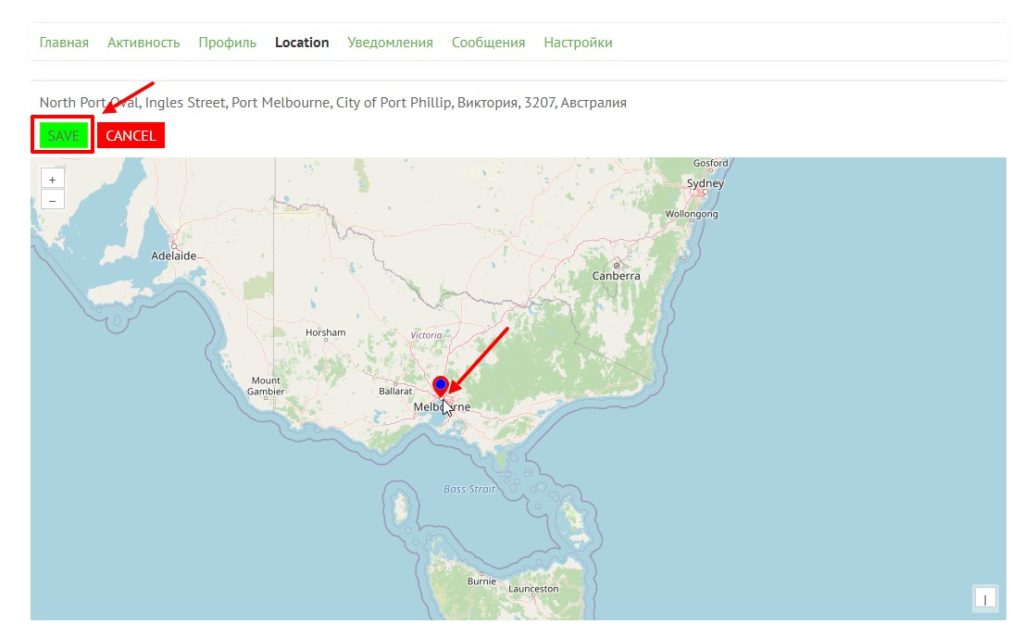
Всё! Ваша точка уже появилась на карте.
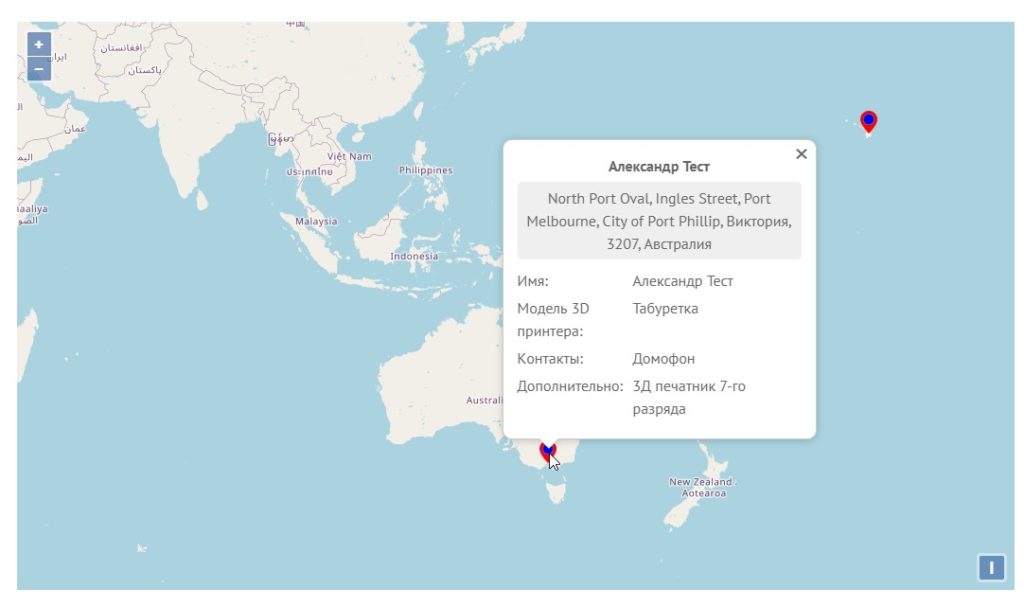
Также в вашем профиле есть «стена», на которую можно скинуть несколько фоток своего принтера и примеров печати. Это поднимет доверие заказчика. Также добавьте фото профиля, с ним карта смотрится гораздо лучше.